win10怎样强制删除文件夹? Win10删除顽固文件夹的技巧
(福利推荐:你还在原价购买阿里云服务器?现在阿里云0.8折限时抢购活动来啦!4核8G企业云服务器仅2998元/3年,立即抢购>>>:9i0i.cn/aliyun)
有些使用Win10系统的用户,经常会遇到文件夹无法删除的问题,删除一个文件夹的时候吧,这个文件提示需要提供管理权限,问你是否继续。当点击了那个带盾牌的(就是赋予管理权限)的那个Button之后,仍然提示需要权限……简直不讲道理。这篇文章是本站给大家带来的Win10强制删除文件夹方法。
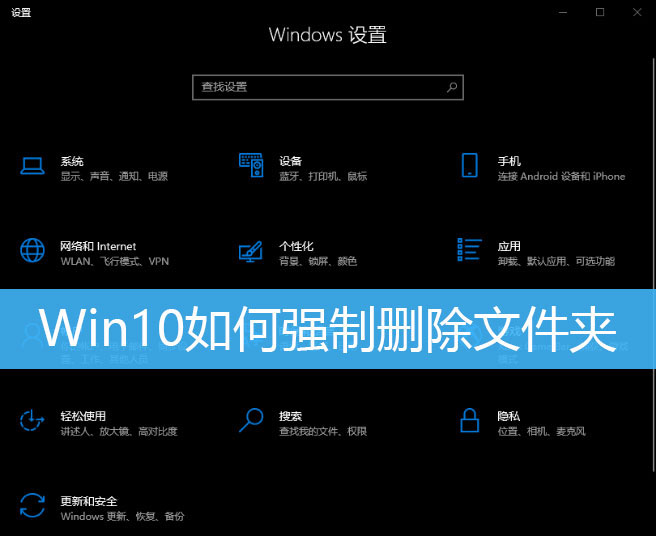
方法一、使用cmd命令强制删除
1、 按键盘上的 Win + R 组合键,打开运行,并输入 cmd 命令,按确定或回车,打开命令提示符窗口;

2、命令提示符窗口,输入 del /? 命令,可以查看该命令的使用方法;

3、 以C盘下的123456文件夹为例;
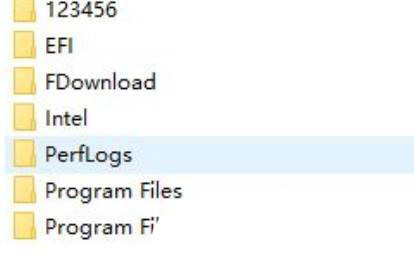
4、要想强制删除文件,则输入 del /F/S/Q C:\123456 ,然后按回车即可;

5、这时候,再打开资源管理器C盘,名称为123456的文件夹,已经被强制删除;

方法二、提升管理员权限方法
1、首先,右键想要删除的文件夹,在打开的菜单项中,选择属性;

2、文件夹属性窗口,切换到安全选项卡;
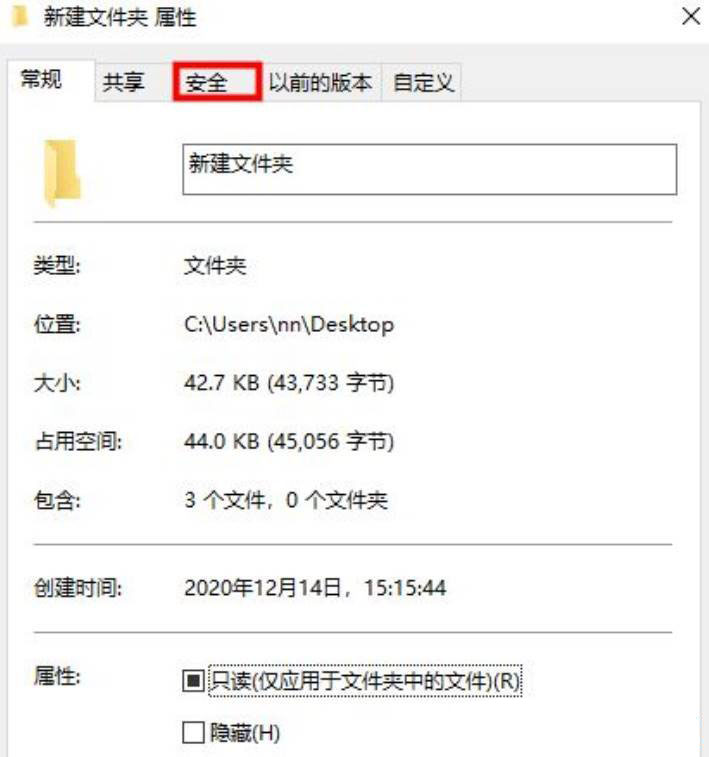
3、组或用户名下,选择正在使用的账户用户名,再点击编辑进入;

4、下拉查看权限,更改权限为完全控制,点击确定后,即可删除该文件夹;
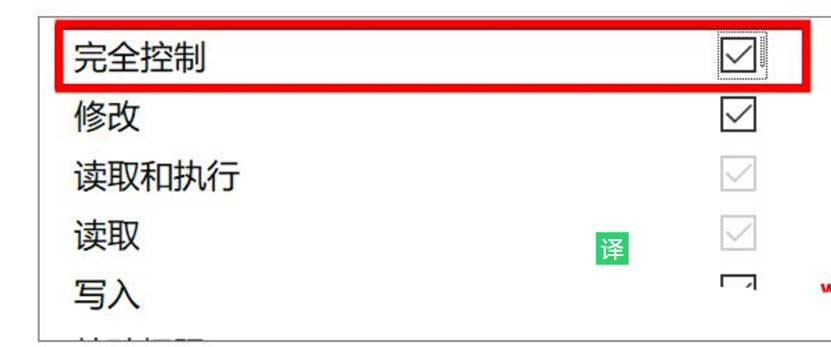
以上就是Win10删除顽固文件夹的技巧,希望大家喜欢,请继续关注程序员之家。
相关推荐:
win10如何有效防止电脑文件被删除? win10设置定时备份电脑文件技巧
相关文章
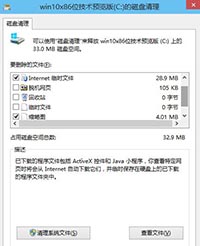 这篇文章主要介绍了如何删除windows.old文件夹 win10的相关资料,需要的朋友可以参考下,因而还存在着各种问题,现在就有一些用户们对如何删除windows.old文件,感到相当的2021-12-30
这篇文章主要介绍了如何删除windows.old文件夹 win10的相关资料,需要的朋友可以参考下,因而还存在着各种问题,现在就有一些用户们对如何删除windows.old文件,感到相当的2021-12-30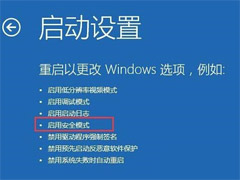
Win10如何删除Windowsapps文件夹?Windowsapps文件夹删除方法
Win10如何删除Windowsapps文件夹?今天小编为大家带来了Windowsapps文件夹删除方法,需要的朋友一起看看吧2021-12-02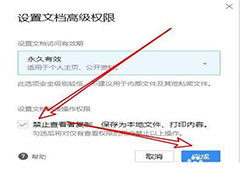
Win10怎么生成文件夹清单? win10提取文件夹下所有文件清单的技巧
Win10怎么生成文件夹清单?win10系统中想要提取目录下的所有文件夹清单,该怎么操作呢?下面我们就来看看win10提取文件夹下所有文件清单的技巧2021-10-08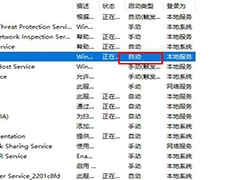 有一些小伙伴会有提示无法将字体复制到fonts文件夹中,那么遇到这种问题应该怎么办呢?一起来了解一下吧2021-09-01
有一些小伙伴会有提示无法将字体复制到fonts文件夹中,那么遇到这种问题应该怎么办呢?一起来了解一下吧2021-09-01 当我们想要重命名一个文件夹却发现命名不了的时候该怎么办呢?不知道小伙伴们有没有遇到这种问题,那么到底该怎么解决这个问题呢?大家知道解决办法吗?不知道的小伙伴就请2021-04-17
当我们想要重命名一个文件夹却发现命名不了的时候该怎么办呢?不知道小伙伴们有没有遇到这种问题,那么到底该怎么解决这个问题呢?大家知道解决办法吗?不知道的小伙伴就请2021-04-17 有没有小伙伴遇到使用电脑的时候想要新建一个文件夹,却怎么也新建不了。小编认为无法新建文件夹的原因可以是权限设置不当,还有可能是磁盘管理错误导致的2021-04-03
有没有小伙伴遇到使用电脑的时候想要新建一个文件夹,却怎么也新建不了。小编认为无法新建文件夹的原因可以是权限设置不当,还有可能是磁盘管理错误导致的2021-04-03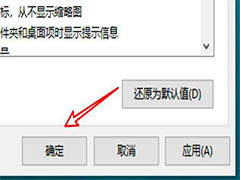 win10设置文件夹怎么使用共享向导?win10系统中想要设置文件夹的共享向导,该怎么设置呢?下面我们就来看看详细的教程,需要的朋友可以参考下2021-03-23
win10设置文件夹怎么使用共享向导?win10系统中想要设置文件夹的共享向导,该怎么设置呢?下面我们就来看看详细的教程,需要的朋友可以参考下2021-03-23 出于安全考虑,很多网友想要给自己Windows10系统中的文件加密,可以保护个人隐私,那么win10文件夹加密要怎么设置呢?接下来就让小编来告诉大家多种方法怎样给win10文件夹加2021-03-09
出于安全考虑,很多网友想要给自己Windows10系统中的文件加密,可以保护个人隐私,那么win10文件夹加密要怎么设置呢?接下来就让小编来告诉大家多种方法怎样给win10文件夹加2021-03-09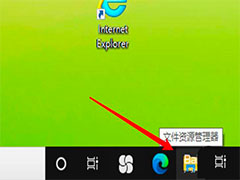
win10文件夹怎么设置单击打开? win10单击打开文件夹的技巧
win10文件夹怎么设置单击打开?win10系统中想要单击打开,正常情况下我们需要双击才能打开,该怎么设置呢?下面我们就来看看win10单击打开文件夹的技巧,需要的朋友可以参2021-03-01
Win10怎么添加排除搜索的文件夹? Win10搜索排除文件夹的设置技巧
Win10怎么添加排除搜索的文件夹?win10系统中搜索内容的时候,发现文件夹很多,想要排除一些文件夹,该怎么操作呢?下面我们就来看看Win10搜索排除文件夹的设置技巧,需要2021-02-22







最新评论